
İçindekiler:
- Yazar John Day [email protected].
- Public 2024-01-30 13:19.
- Son düzenleme 2025-01-23 15:13.

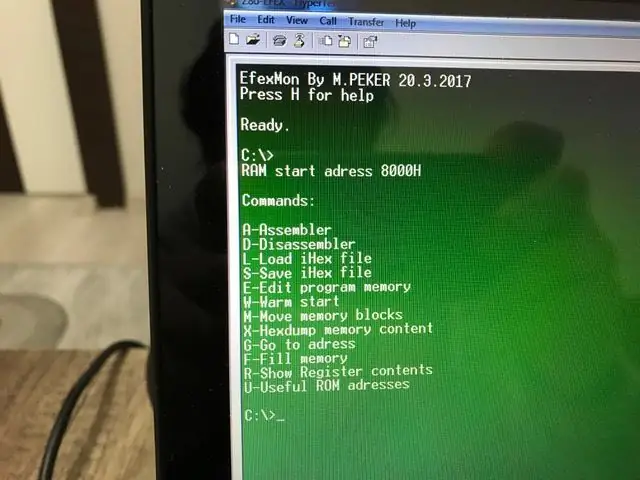
EfexV4, satır içi birleştirici ve sökücü içeren bir monitör ROM'udur ve
z80 programlarınızı gerçek donanımda yazmak, çalıştırmak ve hatalarını ayıklamak için temel yardımcı programlar
EfexMon, CP/M, N8VEM veya diğer karmaşık donanımlara ihtiyaç duymaz. Yalnızca standart Z80 mimarisine sahip SBC'ye ve terminalli bir UART'a ihtiyacınız var
1. Adım: EfexMonV4'ü ÇALIŞTIRMAK İÇİN DONANIM
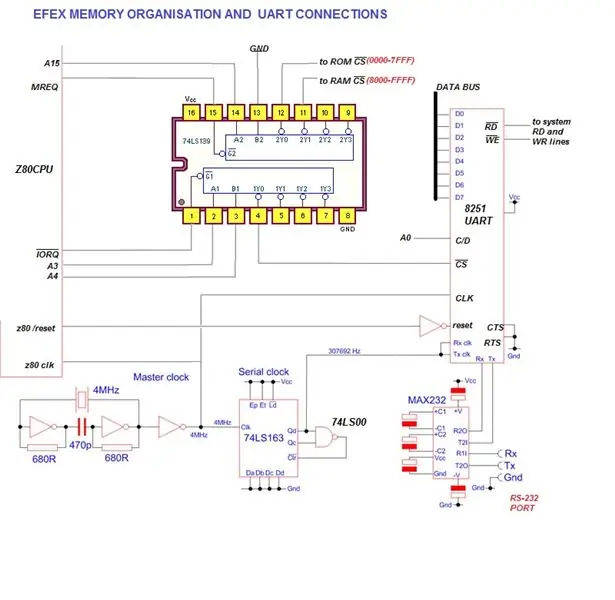
BELLEK HARİTASI
XTAL = 4 MHZ
EKLİ SAAT DEVRESİ KULLANIN
ROM BAŞLANGIÇ: 0000H TOPLAM UZUNLUK 8KB
RAM BAŞLANGIÇ: 8000H RAM BİTİŞ: FFFFH
Yığın: F800H
SİSTEM DEĞİŞKENLERİ: F900H-F910H FF00-FFFFH
UART 8251 PORT ADRESİ: 00H, BAUDRATE: 19200 KBS 8-n-1
PIO 8255 PORT ADRESİ: 08H: 8255 CS'yi IC 74LS139'S PIN 5'E BAĞLAYIN
2. Adım: YAZILIM
Önceki sayfada açıklandığı gibi, Efexmon'un 32Kb ram (62256 SRAM iyidir) ve 8 Kb ROM'a (28c64 olabilir) ihtiyacı vardır.
yığın ve sistem değişkenleri koçun üstüne oturur, bu nedenle 8000H'den sonra tonlarca boş bayt vardır
Adım 3: KULLANIM:
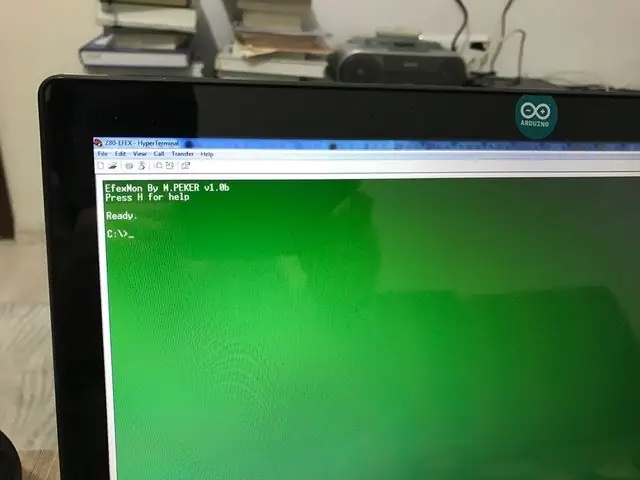
EfexV4'e ulaşmak için bir Terminal emülatör programı kullanmalısınız.
Sistem selamlama mesajı ve sürüm bilgisi ile başlar
komut satırı o zaman gelir
C:\> bu DOS promt için bir ironi:)
tüm girdiler BÜYÜK HARF KARAKTERLERİ olmalıdır! caps lock'a bir kez basmayı unutmayın.
Yardım için H'ye basın, faydalı rutinler için U'ya basın
(S) ortalama alt program çağrılmalıdır
(R) ortalama rutin atlanmalıdır
MONTAJCI:
Aseembler tam güçlü ve sağlamdır, yalnızca (IX+*) ve (IY+*) bit işleme komutları hariçtir
bunun dışında Efex assembler tüm resmi z80 komutlarını kabul eder.
Anımsatıcı giriş sırasında, # veya $ karakterlerine kadar geri alma kabul edilir. bu karakterlerden sonra geri almayın.
(ROM'u 8k'ye sığdırmak için tam geri alma işlevi devre dışı bırakıldı)
Bu ROM'un bazı bölümleri kendi üzerine yazılmıştır! kendi montajcısı ile.
SÖKÜCÜ:
Ayırıcı, tüm z80 kodunu tanıyabilir ve komut dışı baytları tanıyabilir
ve onları '***' işaretiyle gösterir
GİRİŞ:
Efex Onaltılık girişler, onaltılık olmayan karakterleri tanıyabilir ve onları yok sayar.
Giriş başladıktan sonra, tüm alanları sonuna kadar doldurmalısınız;
#: ortalama 1 bayt giriş (iki onaltılık karakter)
$:ortalama 2 bayt giriş (dört altıgen karakter)
Adım 4: Kaynak Kodu
Herhangi bir sorunuz için lütfen benimle iletişime geçmekten çekinmeyin
Kaynak kodu GNU lisansı kapsamında değildir. Ticari amaçla kullanılamaz!
Ticari amaçlı kodu kullanmak için iznime ihtiyacınız var.
Benim adıma özgürce kullanabilir, değiştirebilir veya paylaşabilirsiniz.
Sıkı çalışmaya ve bu koda harcadığınız zamana saygınız için teşekkür ederiz.
Dr. Mustafa Kemal PEKER (MD)
Adım 5: SONRAKİ NE OLACAK?
-USB KLAVYE DESTEĞİ (TEST UYGULAMASI TAMAMLANDI)
- DAHİLİ GENİŞ EKRAN 128X64 GRAFİK LCD METİN MODUNDA LCD(TEST UYGULAMA TAMAMLANDI)
-TEMEL TERCÜMAN (TEST UYGULAMASI TAMAMLANDI)
--SD KART DESTEĞİ
BU DÖRT UYGULAMA EFEXV4'Ü BAĞIMSIZ BİR BİLGİSAYAR YAPACAK
6. Adım: KAYNAKLAR
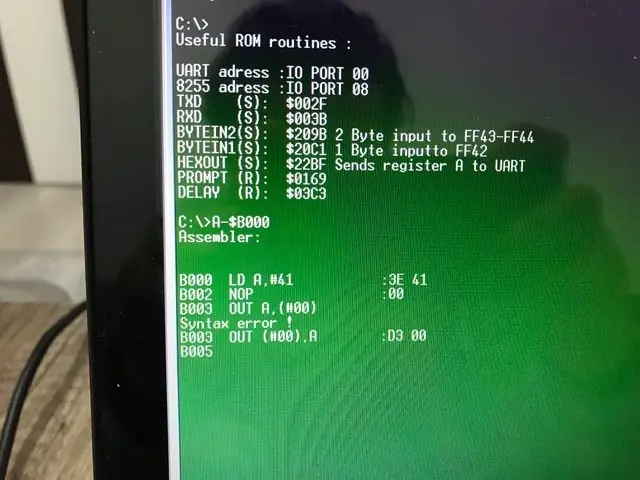
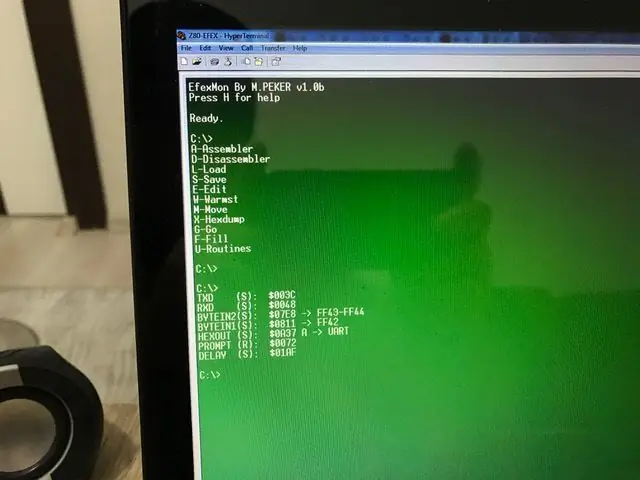
1) z80 talimat tablosu
2) TASM assembler kod tabloları:
3) Grandmaster Ertürk KOCALAR'ın 6809 monitörü (ilham)
4) Grant Searle'nin çalışmaları (ilham alındı)
5) Entegre devreler ve mikroişlemciler. RC HOLLAND 1986 kitap
6) Z80SimulatorIde
7) Leventhall Z80 montaj rutinleri kitabı
8) Brian M. Phelps'in 6502 çalışması
9) Zilog z80 katalogları ve çip açıklamaları
10) z80 bilgi web sitesi
11) Şu temele dayanan proje:https://www.instructables.com/id/Build-your-own-z80-microcomputer/
12) Takipçilerimin görüşleri ve konuşmaları
Önerilen:
İşletim Sistemi Nasıl Kurulur: 4 Adım

Bir İşletim Sistemi Nasıl Kurulur: Her durumda, bilgisayarların çalışması için bir işletim sistemine ihtiyacı vardır, bu yüzden burada size sıfırdan nasıl bir işletim sistemi kuracağınızı göstereceğiz
Basiliscus "α". Mandalorian'ın Basilisk W/ Raspberry Pi Donanımı ve Raspbian İşletim Sistemi: 19 Adım

Basiliscus "α". Mandalorian'ın Basilisk W/ Raspberry Pi Donanımı ve Raspbian OS: Bu proje, hareket halindeyken dizüstü bilgisayardan farklı olarak bilgisayar olarak kullanabileceğiniz bir cihaz hakkında. Birincil amacı, programlama veya öğrenme yapıyorsanız kodunuzu yazmanıza izin vermektir. Ayrıca yazarsanız ya da hikaye yazmayı seviyorsanız
Raspberry Pi'ye İşletim Sistemi Nasıl Kurulur: 15 Adım (Resimlerle)

Raspberry Pi'ye İşletim Sistemi Nasıl Kurulur: Raspberry Pi, bilgisayar monitörüne takılabilen ve standart bir klavye ve fare kullanan, kullanıcının programlama hakkında daha fazla bilgi edinmesini sağlayan küçük bir bilgisayardır. Bununla kendi Nesnelerin İnterneti cihazınızı oluşturabilirsiniz. Ahududu Pi gibi
Raspberry Pi 2 (Pi 3) için WTware - İnce İstemci İşletim Sistemi: 3 Adım

Raspberry Pi 2 için WTware (Pi 3) - İnce İstemci İşletim Sistemi: Raspberry Pi'den İnce İstemci - tembel bir ağ sistemi yöneticisinin hayalidir. Pi.WTware'deki Windows Uygulamaları, bağlantılar oluşturan ince istemcilerin işletim sistemidir. Raspbe için Windows Uzak Masaüstü Services.WTware'e
C# ile İşletim Sistemi Oluşturun: 5 Adım

C# ile İşletim Sistemi Oluşturun: Yani, Assembly'de bir işletim sistemi oluşturmak kolay değil! Bu talimat size kendi C# işletim sisteminizi nasıl oluşturacağınızı gösterecektir. C#'ta yeniyseniz, önce biraz araştırma yapmayı düşünün
